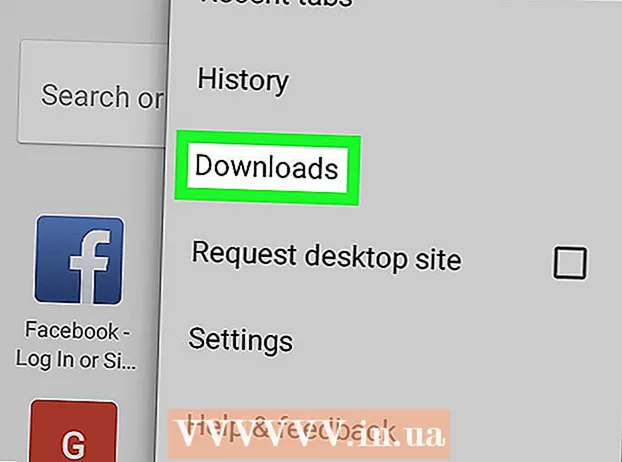Autor:
Florence Bailey
Erstelldatum:
27 Marsch 2021
Aktualisierungsdatum:
1 Juli 2024
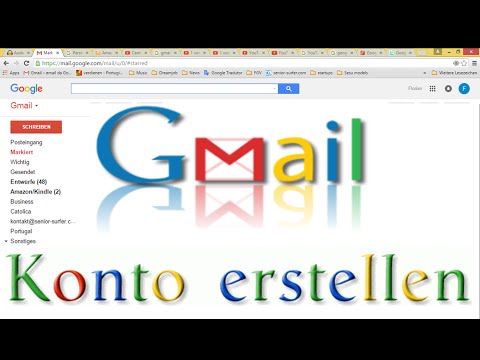
Inhalt
- Schritte
- Methode 1 von 3: Beheben häufiger Gmail-Probleme
- Methode 2 von 3: Verwenden des Gmail-Supportcenters
- Methode 3 von 3: Fehler in Gmail melden
- Tipps
- Warnungen
In diesem Artikel erfahren Sie, wie Sie das Google Gmail-Supportcenter verwenden und Probleme mit Google Mail an Google melden.
Schritte
Methode 1 von 3: Beheben häufiger Gmail-Probleme
 1 Ihr Gmail-Passwort ändern oder zurücksetzen. Einer der häufigsten Gründe für die Kontaktaufnahme mit Google oder Gmail ist das Zurücksetzen eines vergessenen Gmail-Passworts. Sie können Ihr Passwort in Ihrem Gmail-Konto zurücksetzen (nur Desktop).
1 Ihr Gmail-Passwort ändern oder zurücksetzen. Einer der häufigsten Gründe für die Kontaktaufnahme mit Google oder Gmail ist das Zurücksetzen eines vergessenen Gmail-Passworts. Sie können Ihr Passwort in Ihrem Gmail-Konto zurücksetzen (nur Desktop). - Wenn Sie das Passwort kennen und es nur ändern möchten, können Sie dies sowohl auf einem Computer als auch auf einem mobilen Gerät tun.
Eine direkte Kontaktaufnahme mit Google ist leider nicht möglich. Sie können den Gmail-Support nicht anrufen oder per E-Mail kontaktieren, da Google keine Telefonnummern und E-Mail-Adressen veröffentlicht. Sie können jedoch das Google Support Center verwenden und versuchen, das aufgetretene Problem zu lösen.
 2 Erfahren Sie, wie Sie Google Mail verwenden. Tun Sie dies, wenn Sie mit Gmail oder der neuen Benutzeroberfläche nicht vertraut sind.
2 Erfahren Sie, wie Sie Google Mail verwenden. Tun Sie dies, wenn Sie mit Gmail oder der neuen Benutzeroberfläche nicht vertraut sind.  3 E-Mails von unerwünschten Absendern blockieren. Blockieren Sie dazu die E-Mail-Adressen solcher Absender.
3 E-Mails von unerwünschten Absendern blockieren. Blockieren Sie dazu die E-Mail-Adressen solcher Absender.  4 Unerwünschte E-Mails als Spam markieren. Wenn Sie unerwünschte E-Mails erhalten, markieren Sie diese als Spam, damit Google Mail solche E-Mails in Zukunft sofort an Ihren Spam-Ordner sendet.
4 Unerwünschte E-Mails als Spam markieren. Wenn Sie unerwünschte E-Mails erhalten, markieren Sie diese als Spam, damit Google Mail solche E-Mails in Zukunft sofort an Ihren Spam-Ordner sendet.  5 Kontakte zu Ihrem Gmail-Konto hinzufügen. Verwenden Sie dazu die Anwendung Kontakte im Ordner Posteingang.
5 Kontakte zu Ihrem Gmail-Konto hinzufügen. Verwenden Sie dazu die Anwendung Kontakte im Ordner Posteingang.  6 Gelöschte E-Mails wiederherstellen. Wenn Sie nach einer E-Mail suchen, die Sie in den letzten 30 Tagen versehentlich gelöscht haben, entfernen Sie diese bitte aus dem Papierkorb.
6 Gelöschte E-Mails wiederherstellen. Wenn Sie nach einer E-Mail suchen, die Sie in den letzten 30 Tagen versehentlich gelöscht haben, entfernen Sie diese bitte aus dem Papierkorb. - Sie können auch Ihren archivierten E-Mail-Ordner überprüfen. Klicken Sie dazu auf der linken Seite Ihres Gmail-Posteingangs auf Alle E-Mails. Möglicherweise müssen Sie auf Mehr klicken und nach unten scrollen, um diese Option zuerst zu finden.
 7 Aktualisieren Sie Ihre Gmail-App. Wenn die mobile Gmail-App veraltet ist, können Probleme beim Synchronisieren von E-Mails und beim Anmelden auftreten. So aktualisieren Sie diese App:
7 Aktualisieren Sie Ihre Gmail-App. Wenn die mobile Gmail-App veraltet ist, können Probleme beim Synchronisieren von E-Mails und beim Anmelden auftreten. So aktualisieren Sie diese App: - iPhone - öffne den App Store
 , klicken Sie auf Updates und dann rechts neben der Gmail-App auf Update.
, klicken Sie auf Updates und dann rechts neben der Gmail-App auf Update. - Android - öffne den Play Store
 , drücken Sie ☰, tippen Sie auf Meine Apps und Spiele und anschließend rechts neben der Gmail-App auf Aktualisieren.
, drücken Sie ☰, tippen Sie auf Meine Apps und Spiele und anschließend rechts neben der Gmail-App auf Aktualisieren.
- iPhone - öffne den App Store
Methode 2 von 3: Verwenden des Gmail-Supportcenters
 1 Öffnen Sie die Gmail-Hilfeseite. Rufen Sie im Webbrowser Ihres Computers https://support.google.com/mail/ auf.
1 Öffnen Sie die Gmail-Hilfeseite. Rufen Sie im Webbrowser Ihres Computers https://support.google.com/mail/ auf.  2 Wählen Sie eine Themenkategorie aus. Wählen Sie eine der Kategorien unter der Suchleiste auf der Manpage aus. Die Kategorie wird erweitert und auf dem Bildschirm wird eine Liste verwandter Themen angezeigt.
2 Wählen Sie eine Themenkategorie aus. Wählen Sie eine der Kategorien unter der Suchleiste auf der Manpage aus. Die Kategorie wird erweitert und auf dem Bildschirm wird eine Liste verwandter Themen angezeigt. - Sie können auch ein Thema finden. Klicken Sie dazu oben auf der Seite auf die Suchleiste, geben Sie ein Wort oder einen Satz ein, der Ihr Problem beschreibt, und wählen Sie das entsprechende Thema aus dem sich öffnenden Menü aus.
- Wenn Sie sich nicht sicher sind, wo Sie anfangen sollen, sehen Sie sich zuerst die Kategorie Beliebte Artikel an.
 3 Wähle ein Thema. Klicken Sie in der ausgewählten Kategorie auf den Namen des gewünschten Themas.
3 Wähle ein Thema. Klicken Sie in der ausgewählten Kategorie auf den Namen des gewünschten Themas.  4 Öffnen Sie den Hilfeartikel. Klicken Sie auf einen der Links unter der Themenüberschrift. Es öffnet sich eine Seite mit einem Artikel.
4 Öffnen Sie den Hilfeartikel. Klicken Sie auf einen der Links unter der Themenüberschrift. Es öffnet sich eine Seite mit einem Artikel.  5 Füllen Sie das Formular bei Bedarf aus. Bei einigen Hilfeartikeln müssen Sie Informationen eingeben oder einen Problemtyp auswählen. Folgen Sie in diesem Fall einfach den Anweisungen auf dem Bildschirm.
5 Füllen Sie das Formular bei Bedarf aus. Bei einigen Hilfeartikeln müssen Sie Informationen eingeben oder einen Problemtyp auswählen. Folgen Sie in diesem Fall einfach den Anweisungen auf dem Bildschirm.  6 Lesen Sie den gesamten Hilfeartikel. Lesen Sie zuerst den Artikel bis zum Ende und fahren Sie dann mit den Schritten gemäß den Anweisungen im Artikel fort.
6 Lesen Sie den gesamten Hilfeartikel. Lesen Sie zuerst den Artikel bis zum Ende und fahren Sie dann mit den Schritten gemäß den Anweisungen im Artikel fort.  7 Folgen Sie den Anweisungen im Hilfeartikel. Vielleicht lösen Sie das Problem mit Gmail so. Wenn nicht, gehen Sie zurück zur Manpage von Gmail und wählen Sie eine andere Kategorie, ein anderes Thema und einen anderen Artikel aus, um das Problem mit einer anderen Methode zu beheben.
7 Folgen Sie den Anweisungen im Hilfeartikel. Vielleicht lösen Sie das Problem mit Gmail so. Wenn nicht, gehen Sie zurück zur Manpage von Gmail und wählen Sie eine andere Kategorie, ein anderes Thema und einen anderen Artikel aus, um das Problem mit einer anderen Methode zu beheben.
Methode 3 von 3: Fehler in Gmail melden
 1 Öffnen Sie Google Mail. Rufen Sie im Webbrowser Ihres Computers https://www.gmail.com/ auf. Ihr Gmail-Posteingang wird geöffnet, wenn Sie in einem Browser bei Ihrem Google-Konto angemeldet sind.
1 Öffnen Sie Google Mail. Rufen Sie im Webbrowser Ihres Computers https://www.gmail.com/ auf. Ihr Gmail-Posteingang wird geöffnet, wenn Sie in einem Browser bei Ihrem Google-Konto angemeldet sind. - Wenn Sie noch nicht angemeldet sind, geben Sie Ihre E-Mail-Adresse ein, klicken Sie auf Weiter, geben Sie Ihr Gmail-Passwort ein und klicken Sie auf Weiter.
- Wenn Sie Ihr Gmail-Passwort nicht kennen, setzen Sie es zurück und melden Sie sich mit Ihrem neuen Passwort an.
 2 Rufen Sie die Gmail-Seite mit dem Fehler auf. Wenn Sie Google über einen bestimmten Fehler in Ihrem Gmail-Posteingang informieren möchten, rufen Sie die Fehlerseite auf und stellen Sie sicher, dass er auf dem Bildschirm angezeigt wird.
2 Rufen Sie die Gmail-Seite mit dem Fehler auf. Wenn Sie Google über einen bestimmten Fehler in Ihrem Gmail-Posteingang informieren möchten, rufen Sie die Fehlerseite auf und stellen Sie sicher, dass er auf dem Bildschirm angezeigt wird. - Wenn in Gmail kein Fehler auftritt, überspringen Sie diesen Schritt.
 3 Klicken Sie auf "Einstellungen"
3 Klicken Sie auf "Einstellungen"  . Dies ist eine Option oben rechts auf der Gmail-Seite. Ein Menü wird geöffnet.
. Dies ist eine Option oben rechts auf der Gmail-Seite. Ein Menü wird geöffnet.  4 Klicke auf Schreiben Sie eine Rezension. Es ist eine Option am unteren Rand des Menüs. Es öffnet sich ein Fenster mit einem auszufüllenden Formular.
4 Klicke auf Schreiben Sie eine Rezension. Es ist eine Option am unteren Rand des Menüs. Es öffnet sich ein Fenster mit einem auszufüllenden Formular.  5 Geben Sie Ihre Bewertung ein. Klicken Sie oben im Formular auf das weiße Textfeld "Feedback senden" und geben Sie dann ein, was Sie Google mitteilen möchten.
5 Geben Sie Ihre Bewertung ein. Klicken Sie oben im Formular auf das weiße Textfeld "Feedback senden" und geben Sie dann ein, was Sie Google mitteilen möchten.  6 Wählen Sie den Bereich für den Screenshot aus. Klicken Sie auf den Screenshot unter dem Textfeld, halten Sie die Maustaste gedrückt und ziehen Sie über den Bereich, den Sie auswählen möchten. Klicken Sie auf "Fertig stellen", um den Screenshot zu speichern.
6 Wählen Sie den Bereich für den Screenshot aus. Klicken Sie auf den Screenshot unter dem Textfeld, halten Sie die Maustaste gedrückt und ziehen Sie über den Bereich, den Sie auswählen möchten. Klicken Sie auf "Fertig stellen", um den Screenshot zu speichern. - Wenn Sie keinen tatsächlichen Fehler in Gmail melden, deaktivieren Sie das Kontrollkästchen "Screenshot anhängen".
 7 Klicke auf senden. Es ist eine Schaltfläche am unteren Rand des Formulars. Eine Fehlermeldung wird an den Gmail-Support gesendet.
7 Klicke auf senden. Es ist eine Schaltfläche am unteren Rand des Formulars. Eine Fehlermeldung wird an den Gmail-Support gesendet.
Tipps
- Eine Lösung für fast jedes Problem finden Sie auf der Gmail-Hilfeseite.
- Sie können auch das Google Mail-Hilfeforum öffnen, um Lösungen für Probleme von Google Mail-Nutzern zu finden.
Warnungen
- Sie können den Gmail-Supportdienst nicht anrufen oder ihm schreiben. Jede Telefonnummer oder E-Mail-Adresse, die angeblich zum Gmail-Supportdienst gehört, ist betrügerisch.